怎样在SecureCRT各个标签页之间快速切换
来源:网络收集 点击: 时间:2024-04-06【导读】:
SecureCRT是绝大多数IT人员不能少的工具之一,它可以很方便的远程连接到多个网络设备或服务器上。但有时打开多个远程连接时,在SecureCRT的页面中就会有多个连接的标签页,用鼠标在标签页之间切换时非常繁琐和麻烦。下面的操作步骤就是教你怎么快捷的在SecureCRT的多个标签页之间进行切换:工具/原料morenbsp;Win 7操作系统BRSecureCRT 6.6方法/步骤1/9分步阅读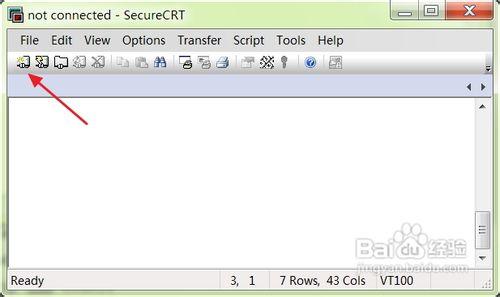 2/9
2/9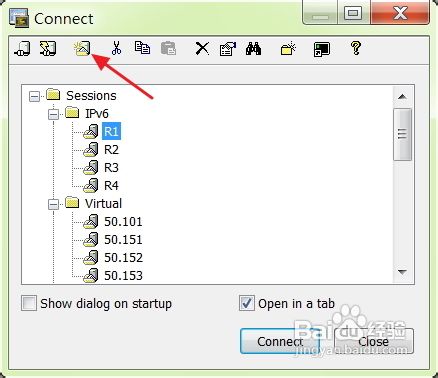 3/9
3/9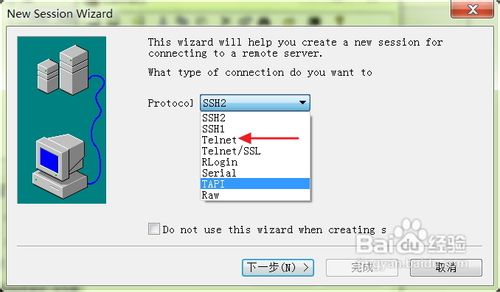 4/9
4/9 5/9
5/9 6/9
6/9 7/9
7/9 8/9
8/9 9/9
9/9 注意事项
注意事项
点击下图红色箭头所示的“Connect”按钮。
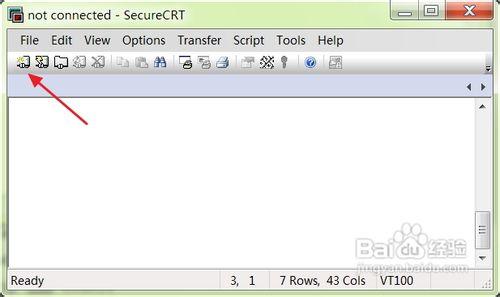 2/9
2/9在出现的界面中点击下图的红色箭头所示的第三个按钮“New Session”。
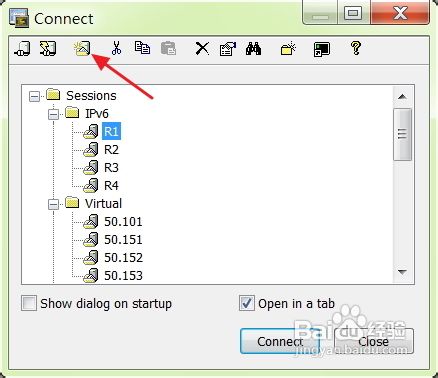 3/9
3/9接着在下图的下拉菜单中选择红色箭头所指的“Telnet”选项。
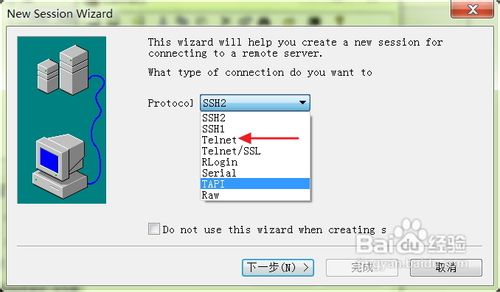 4/9
4/9然后在出现的界面中选择远程的IP地址,和要连接远程端的端口号,然后点击“下一步”。
 5/9
5/9在出现的对话框中,填写建立的会话的名称,如“R1”,最后点击“完成”。
 6/9
6/9然后在下图先点击上面红色箭头所指的“Connect”按钮,在出现的界面中,就会有“R1”选项,用鼠标左键选中它,然后再点击下面的“Connect”按钮。
 7/9
7/9在下图可以看出已经连接到了远程的R1终端上了,如红框中所示。然后依次连接“R2”、“R3”和“R4”。下图所示的活动标签页面为“R1”页面。
 8/9
8/9若想快速的切换到“R4”标签页面,可以同时按下键盘上的“Alt”和数字“4”键,如下图所示。
 9/9
9/9从下图可以看出SecureCRT的活动页面已经切换到了“R4”页面。
 注意事项
注意事项若想切换到其它的标签页面,只需在键盘上按下“Alt”键的同时,再按下标签页对应的数字键即可。nbsp;
securecrt版权声明:
1、本文系转载,版权归原作者所有,旨在传递信息,不代表看本站的观点和立场。
2、本站仅提供信息发布平台,不承担相关法律责任。
3、若侵犯您的版权或隐私,请联系本站管理员删除。
4、文章链接:http://www.1haoku.cn/art_447209.html
上一篇:HTML网页制作:[8]添加滚动效果
下一篇:光遇雨林隐藏地图秘密花园怎么进
 订阅
订阅